Pri nastavovaní nového domovského domova Google (99 dolárov za Walmart) je krátky zoznam vecí, ktoré by ste mali urobiť ako prvý, ako je zmena predvolenej hudobnej služby, pripojenie podporovaných inteligentných domácich zariadení a nastavenie rodičovskej kontroly.
Potom by ste mali využívať najnovšie nastavenia služby Domovská stránka Google tak, že priradíte reproduktory do rôznych miestností. Tu je spôsob, ako a prečo by ste mali.

Prečo by ste mali domáce reproduktory Google priradiť do miestností
Predpokladáme, že máte niekoľko domácich reproduktorov Google a niekoľko inteligentných domácich zariadení, ako inteligentné žiarovky alebo smart switch, v celom dome. Možno už viete, že ak poviete "OK, zapnite svetlá", všetky pripojené inteligentné svetlá v dome sa zapnú.
Ak však vytvoríte miestnosť v rámci aplikácie Domovská stránka Google a potom priradíte reproduktoru a všetky ostatné inteligentné domáce zariadenia do tejto miestnosti, váš reproduktor bude schopný inteligentnejšie dešifrovať to, čo máte na mysli, keď poviete: "Otočte na svetlách. " Zariadenie zapne len svetlá v tejto miestnosti, pokiaľ nestanovíte inak.
Vytvorenie miestnosti vám tiež umožní povedať niečo ako "OK, Google, vypnite všetko v spálni" a všetky pripojené zariadenia v spálni sa vypnú.
Zoskupenie všetkého do ich príslušných miestností vám poskytne presnejšiu kontrolu vášho inteligentného domu bez toho, aby ste museli konkrétne pomenovať alebo adresovať všetky tieto zariadenia.

Ako priradiť domáce reproduktory Google do konkrétnych miestností
Priradenie zariadení do miestností je naozaj veľmi jednoduché.
- Stačí otvoriť aplikáciu Domovská stránka Google v systémoch iOS alebo Android a v pravom hornom rohu klepnúť na ikonu zariadenia (obrázok televízora s reproduktorom pred ním).
- Klepnite na tlačidlo pretečenia akcie (tri horizontálne body) v pravom hornom rohu jedného z domácich reproduktorov Google vo svojom účte a vyberte možnosť Nastavenia .
- Posuňte sa nadol a vyberte položku Ovládací prvok domov .
- Všetky vaše reproduktory a zariadenia Chromecast (24 dolárov v eBay) budú uvedené pod pomocníkom .
- Klepnite na ktorýkoľvek z reproduktorov a upravte ho. Môžete zmeniť meno, nastaviť prezývku a zmeniť miestnosť, v ktorej sa nachádza reproduktor.
- Ak miestnosť nie je správna, poklepte na položku Izba a vyberte jednu z predvolených miest zo zoznamu, alebo prejdite na spodnú stranu a vyberte Pridať novú miestnosť .
- Zopakujte to pre všetky svoje domáce reproduktory Google.
Keď sú všetky reproduktory priradené k miestnosti, je najlepšie zabezpečiť, aby boli všetky inteligentné domáce zariadenia nastavené do správnych miestností. V ponuke Hlavná stránka v aplikácii budú všetky vaše pripojené inteligentné domáce zariadenia uvedené pod príslušnými značkami.
Ak je zariadenie priradené k miestnosti, názov miestnosti sa zobrazí priamo pod názvom zariadenia. Ak nie je priradený, nezobrazí sa žiadny názov miestnosti. Klepnite na názov zariadenia, ktorý chcete upraviť, potom klepnutím na položku Izba vyberte, v ktorej miestnosti sa zariadenie nachádza.
Po priradení vašich zariadení k miestnosti už nebudete musieť určiť, o ktorých zariadeniach hovoríte, keď poviete domovskej stránke Google, že zapína svetlá alebo zablokuje dvere.
Teraz, keď vaše staré domáce reproduktory Google boli priradené k miestnostiam, môže to byť čas zvážiť pridanie iného inteligentného reproduktora do vášho domova.
Alebo zoberte do úvahy tieto päť spôsobov, ako vám domovská stránka Google môže pomôcť s vaším ďalším BBQ.







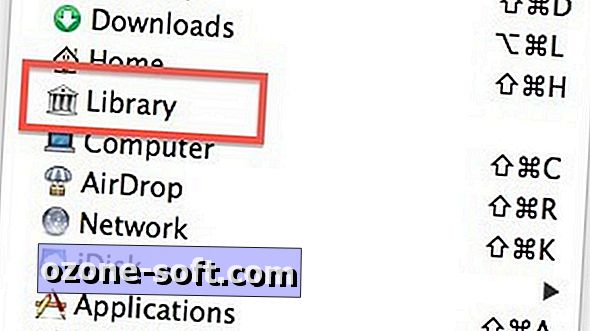





Zanechajte Svoj Komentár